Utilisez une barre latérale pour ajouter une colonne à droite ou à gauche de la zone de contenu principale et afficher des informations telles que les publications récentes, les publicités, les demandes d'abonnement à la newsletter, etc. En l'utilisant, vous pouvez afficher plusieurs types de contenu.
Cette barre latérale ne peut être ajoutée qu'à votre page de liste de blog ou à votre page de publication de blog, ou aux deux. Les blocs de la barre latérale seront empilés verticalement. Cependant, vous pouvez les faire glisser et les déposer pour les réorganiser.
Ajoutez une barre latérale à votre blog :
- Allez à Rubrique site internet dans le studio et cliquez sur le Blog.

- Cliquez sur le Paramètres option dans le panneau de gauche.
- Cliquez sur le Sidebar onglet sous Paramètres du blog. Vous verrez maintenant un tiroir sur le côté droit avec le titre "Blog Sidebar".
Maintenant, vous pouvez choisir où vous voulez afficher la barre latérale.
- Afficher la barre latérale sur – Sélectionnez l'endroit où vous souhaitez afficher la barre latérale (dans la page de liste de blog, la page de publication de blog, les deux ou aucune).
- Position – Sélectionnez si vous souhaitez afficher la barre latérale à gauche ou à droite de la page.
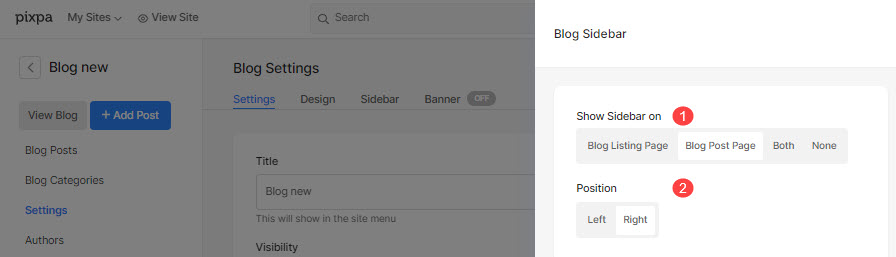
Par défaut, nous avons quelques blocs de contenu que vous pouvez modifier et ajouter immédiatement :
- + Ajouter un bloc – Ajouter un nouveau bloc de contenu.
- Bloquer le contenu – Modifier le bloc de contenu. À l'aide du bloc de contenu, vous pouvez ajouter n'importe quel texte et image à la barre latérale.
- Catégories – Affichez une liste de toutes les catégories de blogs dans votre barre latérale. Cliquez sur n'importe quelle catégorie pour afficher tous les articles de blog associés à cette catégorie.
- Rechercher – Ajoutez un champ de recherche qui peut être utilisé pour trouver vos articles de blog.
- Dernier article – Affichez les derniers messages dans votre barre latérale.
- Tag Cloud – Affichez le nuage de tags dans votre barre latérale. Cliquez sur n'importe quelle balise pour afficher tous les articles de blog associés à cette balise.
- Instagram – Affichez votre flux Instagram dans votre barre latérale.
- Newsletter – Ajoutez une newsletter et capturez les adresses e-mail des visiteurs pour leur envoyer des newsletters.
- Social Icons – Affichez vos icônes sociales dans la barre latérale.
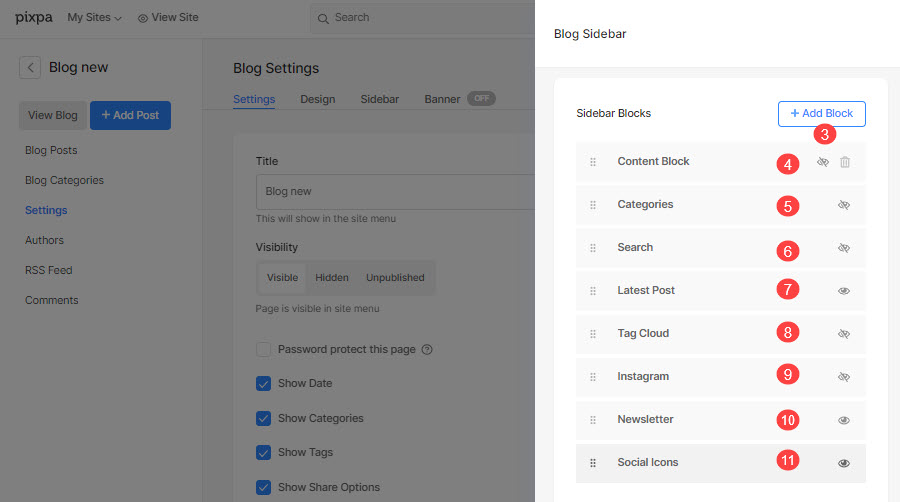
Voici une barre latérale de démonstration sur une page de publication de blog.
